Mit der Popularität von USB-Wechseldatenträgern tauchten immer mehr Viren auf, die sich anstecken konnten Vorteil ist die einfache Möglichkeit, diese Geräte per Plug-and von Maschine zu Maschine zu übertragen spielen. Es war recht einfach, die Datei Autorun.inf neu zu schreiben, um die Malware beim Einlegen des Laufwerks zu starten, da sie im Allgemeinen nicht schreibgeschützt ist. Die Autorun-Datei kann jedoch nicht nur auf Wechseldatenträgern erstellt werden. es kann auf eine CD/DVD gebrannt werden und auch auf lokalen Festplatten einschließlich der Systemlaufwerke erstellt.
Eine autorun.inf-Datei im Stammverzeichnis Ihrer lokalen Laufwerke Dies kann problematisch sein, denn wenn Sie „Arbeitsplatz“ öffnen und versuchen, auf ein Laufwerk zuzugreifen, könnte ein Virus ausgeführt werden, der Ihren Computer infiziert. Sehr oft greift Antivirensoftware nicht auf autorun.inf zurück, da es sich lediglich um eine Anweisungsdatei handelt, die Auskunft darüber gibt Was Windows automatisch ausführt, wenn Sie über den Arbeitsplatz auf das Laufwerk zugreifen, nicht auf die schädliche Datei selbst. Selbst nachdem der Virus bereinigt wurde, stellen Sie möglicherweise fest, dass Sie nicht auf Ihr Laufwerk C zugreifen können, da Autorun auf den entfernten Virus verweist. Es könnte ein Suchfenster erscheinen, ein Skript/eine Datei könnte versuchen auszuführen, oder wenn Sie auf Ihr Laufwerk doppelklicken, haben Sie die Möglichkeit, ein Programm auszuwählen, das stattdessen geöffnet werden soll.
Obwohl dieses Problem heutzutage durch Windows Vista und höher stark reduziert ist verarbeitet die Datei Autorun.inf nicht Auf allen Geräten außer CD-ROM-Laufwerken kann dieses Problem auch unter XP auftreten, insbesondere wenn das System nicht vollständig gepatcht ist. Normalerweise lässt sich autorun.inf nicht einfach löschen, da es über geschützte Attribute verfügt, obwohl erfahrene Benutzer keine Probleme haben würden, dies zu umgehen. Dieses Verfahren könnte für einen normalen Benutzer schwieriger sein. Hier sind 3 Tools zum einfachen Löschen der Autorun-Datei, indem Sie auf eine Laufwerksoption im Arbeitsplatz doppelklicken.
1. FestplattenheilungDisk Heal ist ein nützliches Tool, das den Zustand Ihres Speichergeräts nach einer Virusinfektion wiederherstellt. Obwohl es sich nicht mehr in der Entwicklung befindet, ist Disk Heal ein nützliches Tool, das viele Funktionen ausführt, von denen die meisten sehr nützlich sind. Es gibt zwar zahlreiche Optimierungen, die Sie an verschiedenen Bereichen Ihres Systems vornehmen können, z. B. an der Systemsteuerung, Internet Explorer, Erscheinungsbild und Sicherheit sowie der Abschnitt „Fix“ machen das Programm für Sie wertvoller Benutzer.

Klicken Sie nach der Installation und Ausführung von Disk Heal auf die Registerkarte „Fix“. Es kann nicht nur das Laufwerksproblem beheben, sondern auch Behebung, dass Ordneroptionen, Task-Manager und Regedit nach einer Virusinfektion nicht mehr zugänglich sind. Die Option zum Reparieren des Laufwerks befindet sich oben. Geben Sie einfach den Buchstaben des Laufwerks ein, bei dem das Problem auftritt, in das kleine Feld und klicken Sie auf die Schaltfläche „Reparieren“. Wenn bei anderen Laufwerken ein ähnliches Problem auftritt, wiederholen Sie den Vorgang. Disk Heal löscht nicht wirklich die Datei Autorun.inf selbst, sondern löscht ihren Inhalt, wodurch die Autorun-Funktion unwirksam wird. Um den Vorgang abzuschließen, ist ein Neustart oder eine Abmeldung erforderlich.
Unten gibt es noch eine weitere nützliche Bereinigungsfunktion Versteckte Dateien und Ordner wiederherstellen die von einem Virus verborgen wurden und nicht gesehen werden können. Disk Heal ist eine eigenständige ausführbare Datei, die aus dem Ordner „Programme“ kopiert werden kann, um sie portabel zu machen.
Laden Sie Disk Heal herunter
2. FixDrive
Wenn Disk Heal über Funktionen verfügt, an denen Sie kein Interesse haben und Sie lediglich das Problem beheben möchten, dass Ihr Laufwerk nicht im Arbeitsplatz geöffnet wird, dann ist FixDrive genau das Richtige für Sie. Das Programm ist klein (60 KB) und portabel und erfordert daher keine Installation. Es wird vom Entwickler als ein Tool zur Behebung des Problems beschrieben, dass Netzwerklaufwerke nicht geöffnet werden, wenn Sie darauf doppelklicken. Das gleiche Prinzip gilt jedoch auch für andere Laufwerke wie C.
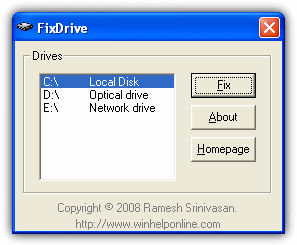
Die Verwendung von FixDrive könnte nicht viel einfacher sein: Extrahieren Sie es aus der ZIP-Datei und führen Sie es dann aus. Wählen Sie im Auswahlfeld das Laufwerk aus, das Sie reparieren möchten, und klicken Sie auf „Reparieren“. Wenn auf dem betreffenden Laufwerk eine Autorun.inf vorhanden ist, wird diese vollständig gelöscht. Nach einer Abmeldung oder einem Neustart sollten Sie das Laufwerk per Doppelklick wieder öffnen können.
Laden Sie FixDrive herunter
3. Blitzdesinfektor
Dieses Tool wurde von sUBs entwickelt, die auch das Malware-Entfernungsprogramm ComboFix erstellt haben. Es unterscheidet sich geringfügig von den anderen oben genannten Tools, da es auch nur begrenzt in der Lage ist, einige Autorun-Viren zu entfernen, während diese noch an die INF-Datei angehängt sind. Zusätzlich zu USB-Flash-Laufwerken kann Flash Disinfector die Autorun-Datei entfernen, die von Viren auf lokalen Systemlaufwerken übrig geblieben ist, die dazu führen, dass der Ordner nicht auf dem Arbeitsplatz geöffnet wird.
Es ist sehr einfach zu verwenden. Führen Sie einfach Flash_Disinfector.exe aus und Sie werden aufgefordert, Ihr mit Malware infiziertes Flash-Laufwerk anzuschließen. Wenn Sie ein festes Laufwerk reparieren möchten, drücken Sie einfach die Taste, um zu starten. Der Bildschirm wird dann für einige Sekunden leer sein, dann wird ein Popup-Fenster mit der Meldung „Fertig!!“ angezeigt. Sobald der Vorgang abgeschlossen ist, werden alle Autorun-Dateien von Ihren Laufwerken gelöscht und durch einen geschützten Ordner ersetzt namens Autorun.inf, das ist ganz normal und eine vorbeugende Maßnahme, um zukünftige Autorun-Viren zu stoppen Themen.
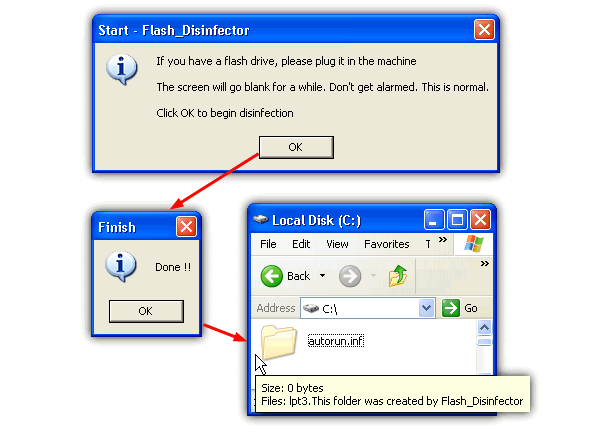
Wenn Sie den Autorun-Ordner tatsächlich nicht auf Ihrem Laufwerk haben möchten, kann er nicht normal gelöscht werden und die Verwendung der Eingabeaufforderung zum Entfernen ist eine schnelle Möglichkeit, dies zu tun. Öffnen Sie ein Eingabeaufforderungsfenster (geben Sie cmd in das Ausführungsfeld ein) und geben Sie Folgendes ein:
Attrib -R -S -H /S /D C:\Autorun.inf
RD /S C:\Autorun.inf
Drücken Sie Y, um den Löschvorgang zu bestätigen. Der Ordner wird zusammen mit der Dummy-Datei entfernt. Ersetzen Sie natürlich jeden gewünschten Laufwerksbuchstaben durch C:\. Die beiden oben genannten Befehle können auch verwendet werden, um die ursprüngliche autorun.inf manuell zu löschen, wenn Sie aus irgendeinem Grund Probleme mit den aufgeführten Tools haben.
Laden Sie Flash Disinfector herunter
Wenn Ihr Problem nicht mit Autorun zusammenhängt
Auch wenn dieses Problem hauptsächlich mit der übrig gebliebenen Datei Autorun.inf zusammenhängt, gibt es eine andere Möglichkeit, das Öffnen Ihrer Laufwerke im Arbeitsplatz zu verhindern. Einige falsche Einstellungen in der Windows-Registrierung können auch dazu führen, dass bei einem Doppelklick andere Fenster wie die Suche oder Programme geöffnet werden, ähnlich wie beim Autorun-Problem. Windows Vista, 7 und 8 können ebenso betroffen sein wie XP, da in allen Windows-Versionen ähnliche Registrierungsschlüssel vorhanden sind.
Dafür gibt es eine einfache Lösung, die laut Untersuchungen das Problem in den meisten Fällen mit einem einzigen Befehl behebt, der in das Dialogfeld „Ausführen“ eingegeben wird. Öffnen Sie „Ausführen“ (Win-Taste+R) und geben Sie Folgendes ein:
regsvr32 /i shell32.dll
Durch die erneute Registrierung der Datei „shell32.dll“ werden eine Reihe von Windows-Shell-Funktionen zurückgesetzt, die möglicherweise beschädigt werden und verschiedene Probleme verursachen können, einschließlich des Öffnens von Laufwerken im Arbeitsplatz.
Geben Sie meine persönlichen Daten nicht weiter.